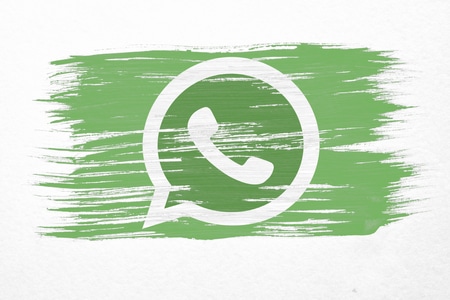Actuellement considérée comme l’une des applications de messagerie mobile les plus demandées et les plus importantes, WhatsApp a régné sur Internet comme aucune autre. Sa popularité a été stimulée par la simplicité de son interface utilisateur, et le fait qu’elle dispose d’une base d’utilisateurs mondiale étendue a également ajouté des points à sa popularité. Messages, notes vocales, appels vidéo ou audio, tout est possible, et WhatsApp vous donne accès à tous ces éléments.
Ne plus recevoir de messages whatsapp lorsque les données sont activées
Vous souvenez-vous de la dernière fois où vous avez disparu de WhatsApp ? Quelques heures tout au plus, n’est-ce pas ? Cependant, il y a des moments où nous ressentons l’envie de nous débrancher du monde extérieur, et les notifications de messages continuelles de l’application n’aident pas. L’application ne permet cependant pas de se déconnecter comme le font les autres plateformes de médias sociaux. Et on ne peut pas désinstaller et installer l’application quand on en a envie.
De plus, couper vos connexions internet n’est pas la meilleure solution, car vous utilisez l’internet pour d’autres raisons. Dans ces moments-là, nous nous retrouvons souvent à chercher un moyen d’arrêter de recevoir des messages sur WhatsApp sans éteindre nos données mobiles ou notre Wifi.
Ainsi, que ce soit pour nous désaccoutumer de l’application ou pour nous détacher des messages incessants, nous sommes toujours à la recherche de solutions. Dans ce blog, nous allons vous guider vers la meilleure option pour empêcher WhatsApp de vous bombarder de messages en permanence sans couper votre connexion Internet.

Comment arrêter de recevoir des messages Whatsapp sans désactiver les données mobiles ou le Wifi ?
Pour aller plus loin : Freebox propose un service clientèle sur WhatsApp
Désactiver les notifications de WhatsApp dans les paramètres de votre téléphone Android
WhatsApp est peut-être votre application de messagerie préférée, mais elle peut parfois être insupportable. Vous pouvez ressentir le besoin de faire une pause de temps en temps. S’il n’est pas possible d’éteindre Internet, l’envie de consulter nos messages dès qu’une alerte à la mélodie familière apparaît sur notre écran d’accueil est irrésistible. Nous vous recommandons donc de désactiver complètement les notifications de l’application.
Ainsi, vous n’aurez pas à vous couper des autres activités de votre téléphone qui nécessitent une connectivité réseau. Et vous n’aurez pas à entendre la notification constante une fois qu’Internet est activé. Et, lorsqu’il n’y a pas de notification, votre esprit s’éloigne progressivement des messages, ce qui vous permet de vous concentrer sur d’autres choses.
Étape 1 : Pour effectuer cette procédure, allez sur WhatsApp et appuyez sur les trois lignes verticales en haut à droite de votre écran.
Étape 2 : Vous trouverez l’option Paramètres à la fin du menu ; cliquez dessus.
Étape 3 : Localisez l’onglet Notifications avec une icône en forme de cloche, et appuyez dessus.
Étape 4 : La première chose que vous verrez sur cet écran, ce sont les tons de conversation avec un bouton à bascule. Le bouton est vert, ce qui signifie qu’il émet des sons pour les messages entrants. Faites-le glisser vers la gauche pour qu’il devienne gris, et votre travail est terminé.

En outre, vous pouvez changer l’option Vibreur en Désactivé, ce qui est le cas par défaut sous Messages et Groupes. Et, faites également basculer en gris l’option Utiliser les notifications de haute priorité.
Après tout, c’est fait, les messages seront de votre vision comme de votre esprit. Pour vérifier si vous avez reçu des messages, vous devez aller sur votre compte WhatsApp et les vérifier.
À lire également : Lecture rapide de WhatsApp pour les messages vocaux
Désactivez la notification WhatsApp dans les paramètres de votre téléphone Android
Si vous utilisez WhatsApp, vous êtes probablement familier avec la façon dont les aperçus de messages apparaissent sur votre écran d’accueil pendant que vous travaillez. Mais saviez-vous que vous pouvez utiliser les paramètres de votre téléphone Android pour empêcher ces alertes irritantes de clignoter à tout moment ?
Étape 1 : Trouvez l’option Paramètres sur l’écran d’accueil de votre téléphone et appuyez dessus.
Étape 2 : Localisez l’option Applications sur l’écran. Vous devez trouver le menu où se trouvent les applications que vous avez installées. Notez que différents appareils peuvent avoir l’option sous différents noms ; il peut s’agir d’applications ou de gérer les applications.
Une fois que vous l’avez trouvée, vous serez dirigé vers la liste des applications de votre téléphone, ou une option de gestion des applications apparaîtra sous l’option Apps. Si vous trouvez l’option Gérer les applications, appuyez dessus.
Étape 3 : vous trouverez WhatsApp vers le bas ; appuyez dessus car les applications sont généralement classées par ordre alphabétique.
Étape 4 : cliquez sur l’option Notifications et désactivez toutes les notifications que vous y trouvez.
Veuillez noter que vous pouvez trouver des notifications directement après avoir ouvert les paramètres de votre appareil. Dans ce cas, appuyez sur cette option et faites défiler la liste pour WhatsApp. Vous pouvez également désactiver la notification à partir de là.